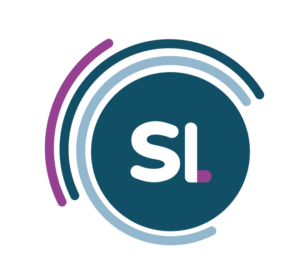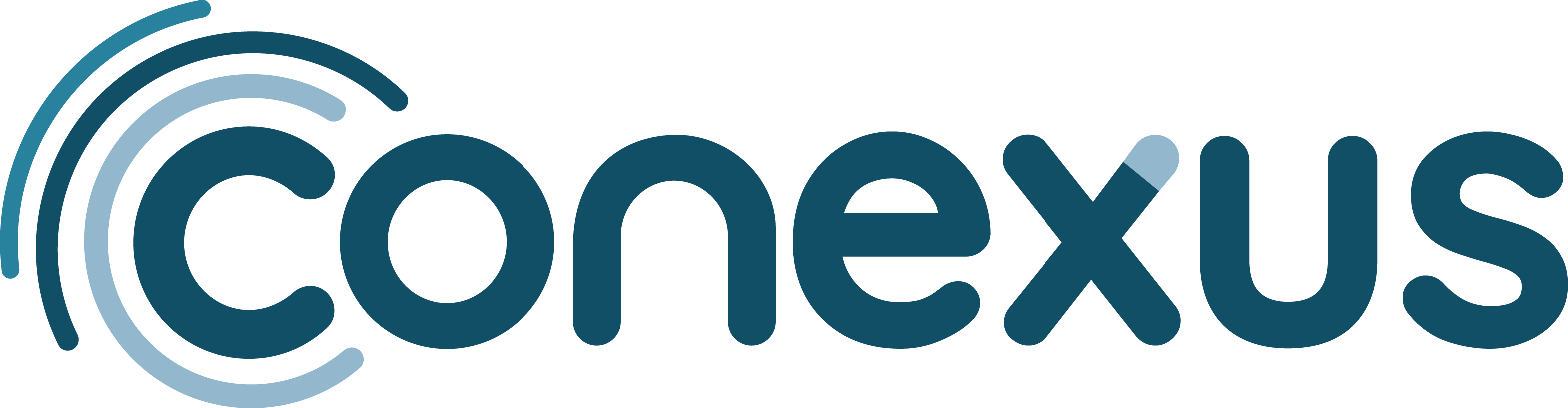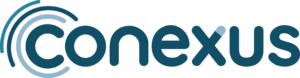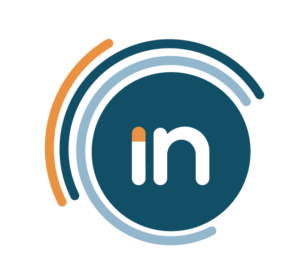
« Insight
Insight er en skattekiste for skoleeier og skoleledelse. Få et bedre beslutningsgrunnlag med dyp innsikt.
All relevant informasjon på ett sted
Sammenheng på tvers av data
Fargeanalyse for å forstå og tolke data
Følg elevgruppers progresjon over tid
FAQ
A: Trykk på “Glemt passord”. Sett inn e-postadressen du står registrert med i vårt system og trykk på “Send”. Da vil du motta ditt brukernavn og et engangspassord på e-post.
A: For å få logget på med Feide må brukerens FeideID ligge inne på brukeren. Det er viktig at Feide ID’n er fullstendig, ikke bare Feide brukernavn. Her er et eksempel slik det kan se ut: feidebrukernavn@test.kommune.no.
Merk: Før man kan logge på med Feide må skoleeier bestille tilgang til Conexus Insight hos Uninett.
A: Du må ha brukertypen “Brukeradmin”. Velg modulen “Brukeradministrasjon” i nedtrekksmenyen øverst på siden. I feltet til høyre, trykk på “Legg til” – fyll inn fornavn, etternavn, e-post, brukernavn og passord. Huk av for de brukertyper vedkommende skal ha. “Lagre” og “Send e-post”.
A: Du må ha brukertypen “Brukeradmin”. Velg modulen “Brukeradministrasjon” i nedtrekksmenyen øverst på siden. Dersom brukeren ikke er tilknyttet noe innhold i Insight – f. eks. rapporter, kvalitetskjennetegn eller tiltak, marker brukeren og velg “Slett markerte”. Dersom en bruker er tilknyttet rapporter, kvalitetskjennetegn eller tiltak i Insight vises det med et stjernetegn på brukeren. Disse elementene må flyttes til en annen aktiv bruker før brukeren kan slettes i Conexus Insight. Velg “Brukere detaljert” – gå inn på brukeren det gjelder – velg ønsket element og flytt denne til ny bruker.
A: Datagrunnlaget i “Insight totalt” er ulikt avhengig av hvilke data du ser på.
Når det gjelder Elevundersøkelsen, Nasjonale prøver, kartleggingsprøvene fra Udir og andre data fra Engage er utvalget basert på de kommunene som til enhver tid er kunder hos oss.
Når det gjelder karakterer og andre data fra VIGO er utvalget basert på tall fra hele landet bortsett fra Oslo kommune.
A: Utdanningsdirektoratet har ikke anledning til å levere ut rådata fra Elevundersøkelsen for høsten 2015, våren 2016, høsten 2016 og våren 2017 fordi informasjonen som ble gitt til elevene i forkant av gjennomføringen var mangelfull.
A: Resultater blir prikket/skjult hvis utvalgsgruppen er for liten for å beskytte elevens anonymitet. Hvis mye er prikket, unngå bruk av filtre, eller du kan sammenslå flere enheter.
A: Sjekk først at din skole har importert disse resultatene inn i Conexus Engage.
Conexus Insight oppdateres en gang per uke – natt til mandag hver uke. Dersom din skole importerte disse til Conexus Engage tirsdag, vil de være synlige i Conexus Insight påfølgende mandag.
A: For å se tall på klassenivå må du velge “Elevundersøkelsen Udir” i nedtrekksmenyen øverst til venstre. Velg “Utvalg” og finn klasse.
A: Boblekartene finner du her: Resultater – Elevundersøkelsen – Boblekart.
A: Hvis du trykker på “Trend” som et visningsvalg, dukker det opp tall i parentes i boblekartet. Det tallet representerer endring fra året før. Positive tall i parentes betyr at det er flere i denne gruppen enn året før, og negative tall i parentes betyr at det er færre elever i denne gruppen enn året før.
A: Du kan trykke på ethvert tall i Insight og få frem en trendgraf.
A: Det kan gjøres i rapportbyggeren. Se her for hvordan legge inn en trendgraf i en rapport: Trendgraf – legg til og rediger.
I rapportbyggeren endrer du utvalget på trendgrafen. Se her for hvordan redigere utvalg i rapportbygger: Arbeide med utvalg.
A: Gå tilNasjonale prøver 8. eller 9. trinn under “Resultater”. I utvalgsboksen, velg din kommune som enhet. Under “Filtre”, velg filter for Avgiverskole og huk av for din barneskole.
A: Gå tilNasjonale prøver 8. eller 9. trinn under “Resultater”. I utvalgsboksen, velg din ungdomsskole som enhet. Under “Filtre”, velg filter for Avgiverskole og huk av for hver barneskole.
NB! Det er viktig å lage et utvalg per barneskole ellers blir resultatene sammenslått.
A: Eksamensresultatene blir oppdatert i august hvert år.
A: Den ligger under rapportbyggeren – menyen “Lag rapport”.
A: Hvis du ser ett blått “i”-ikon, trykk på det for mer utfyllende informasjon om indikatoren.
Veiledninger & FAQ

Engage

Oppfølging
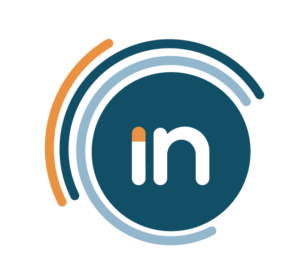
Insight